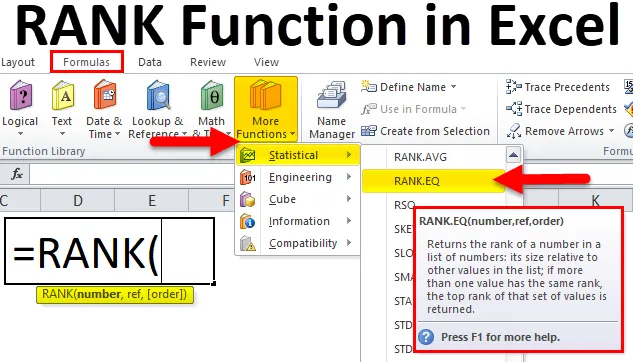
Excel RANK funkció (Tartalomjegyzék)
- RANK Excelben
- RANK képlet Excelben
- Hogyan lehet használni a RANK függvényt az Excelben?
RANK Excelben
Nem tudom kitalálni, mit jelent a RANK Function. Mivel maga a RANK szó azt sugallja, hogy valami a kategóriák sorába tartozik.
Az RANK Function az Excel megoldja a tartományok számának növekvő vagy csökkenő sorrendben történő érték szerinti rangsorolásának problémáját.
A RANK az Excel egyik statisztikai funkciója. Általában a matematikában és a statisztikában az embereket, termékeket vagy szolgáltatásokat a kategóriacsoporton belüli pontszám alapján kell rangsorolni. Az RANK függvény az Excelben segít számokat vagy pontszámokat számokat vagy pontszámokat sorolni.
RANK képlet Excelben
Az alábbiakban található az RANK képlet Excelben:
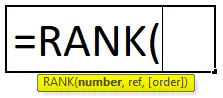
A RANK függvény magyarázata az Excelben
Az Excel RANK Formula két kötelező argumentumot és egy opcionális argumentumot tartalmaz.
- Szám: Ezt az értéket vagy számot szeretnénk megtalálni a rangsorban.
- Ref: Ez egy tartományban vagy tömbben található számok listája, ahová szeretnéd a "Számot" összehasonlítani.
- (Rendezés): Szeretné, ha növekvő vagy csökkenő sorrendet szeretne. 0 típusú csökkenő és 1-es típusú növekvő sorrendben.
A termékek, emberek vagy szolgáltatások rangsorolása segít összehasonlítani egymást. A legjobb dolog, ha látjuk, melyik van a tetején, mely az átlagos szint, és melyik van az alján.
Mindegyiket elemezzük a megadott rangsor alapján. Ha a termék vagy szolgáltatás az alsó szinten van, megvizsgálhatjuk az adott terméket vagy szolgáltatást, és megállapíthatjuk, hogy ennek a terméknek vagy szolgáltatásnak a rossz teljesítménye van, és megtehetjük a szükséges lépéseket ellenük.
Az RANK funkciók három különféle típusa az Excelben
Ha elkezdi gépelni a RANK funkciót excel formátumban, akkor 3 típusú RANK funkciót fog megjeleníteni.
- RANK.AVG
- RANK.EQ
- RANG
Az Excel 2007 és a korábbi verziókban egyetlen RANK funkció volt elérhető. Később azonban a RANK funkciót a RANK.AVG és a RANK.EQ funkciók váltották fel.
Bár a RANK Function továbbra is működik a legújabb verziókban, előfordulhat, hogy a következő verziókban nem érhető el.
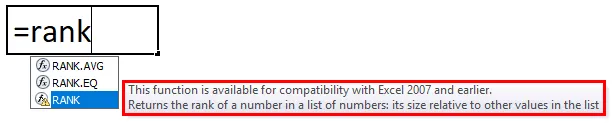
Hogyan lehet használni a RANK függvényt az Excelben?
Az RANK funkció az Excelben nagyon egyszerű és könnyen használható. Hajtsa végre a RANK Function működését az Excelben néhány RANK Formula példa segítségével.
Itt letöltheti ezt a RANK Function Excel sablont - RANK Function Excel sablon1. példa
Teljesen 12 csapatom van, amelyek a közelmúltban vettek részt a Kabaddi versenyen. Csapatneveim vannak, az első két oszlopban az összes pontjuk.
Minden csapatot rangsorolni kell, ha összehasonlítom a listán szereplő többi csapattal.
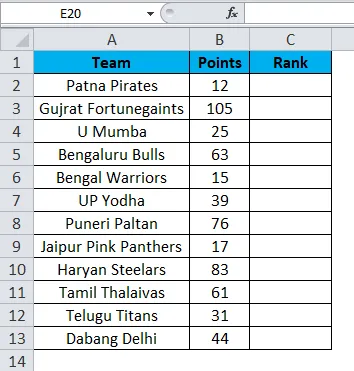
Mivel a RANK csak a korábbi verziók kompatibilitására működik, itt a RANK függvény helyett a RANK.EQ függvényt használom.
Megjegyzés: Mindkettő pontosan azonos módon működik.
Alkalmazza a RANK.EQ függvényt a C2 cellában.
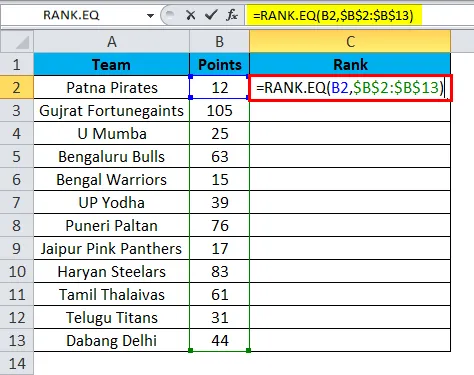
Tehát a kimenet lesz:
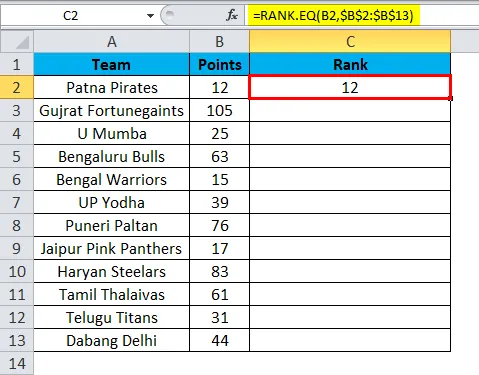
A képletet a Ctrl + D használatával húzhatjuk, vagy dupla kattintással a C2 cella jobb sarkába. Tehát az eredmény:
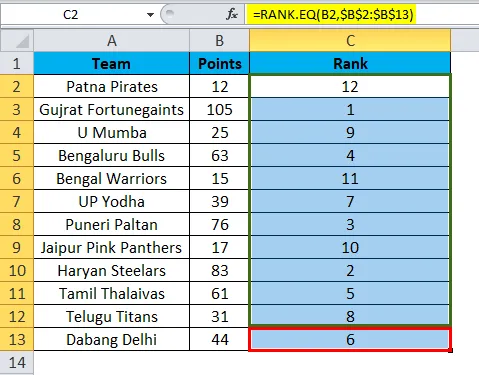
Megjegyzés: Nem említettem a megrendelési hivatkozást. Ezért az excel alapértelmezés szerint csökkenő sorrendben van.
- = RANK.EQ (B2, $ B $ 2: $ B $ 13) 12. számot adott vissza (rangsorban). Ebben a listában összesen 12 csapat van. Ez a csapat 12 pontot szerzett, ami a legalacsonyabb az összes 12 csapat közül, amelyeket figyelembe vettünk. Ezért a formula 12-be, azaz az utolsó rangsorba sorolta.
- = RANK.EQ (B3, $ B $ 2: $ B $ 13) 1-es számot adott vissza. Ez a csapat 105 pontot szerzett, ami a legmagasabb a 12 csapat közül, amelyeket figyelembe vettünk. Ezért a képlet az 1-es, azaz az első rangsorba sorolta.
Így segít a RANK vagy a RANK.EQ függvény abban, hogy kiderítsük az egyes csapatok rangsorát, amikor összehasonlítottuk ugyanazt a csoportot.
2. példa
A RANK.EQ függvény egyik leggyakoribb problémája az, ha két azonos érték van, akkor mindkét érték azonos rangsorolással rendelkezik.
Vegye figyelembe az alábbi adatokat ebben a példában. Nekem van egy denevér nevem és karrierjük átlagos adatai.
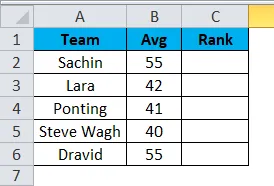
Alkalmazza a RANK.EQ függvényt a C2 cellában, és a képletnek meg kell szereznie az alábbiakat.
= RANK.EQ (B2, $ B $ 2: $ B $ 6)
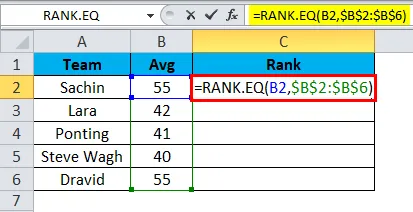
Tehát a kimenet lesz:
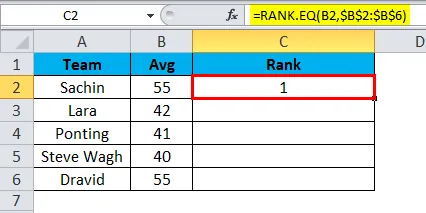
A képletet a Ctrl + D használatával húzhatjuk, vagy dupla kattintással a C2 cella jobb sarkába. Tehát az eredmény:
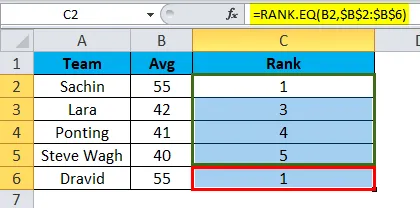
Ha RANK képletet alkalmazok ezekre az adatokra egyaránt Sachin és Dravid esetében, szerezzem az 1. helyet.
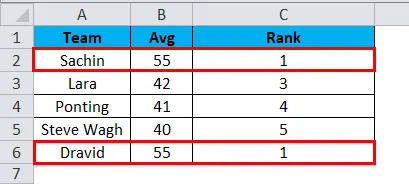
Az a kérdésem, hogy ha a képlet két párhuzamos értéket talál, akkor az 1-et meg kell jelenítenie a talált első értéknél, a következő értéket pedig a másik számnál.
Ezekben az esetekben számos módon megtalálhatjuk az egyedi sorozatokat. Ebben a példában a RANK.EQ-t COUNTIF funkcióval használom.
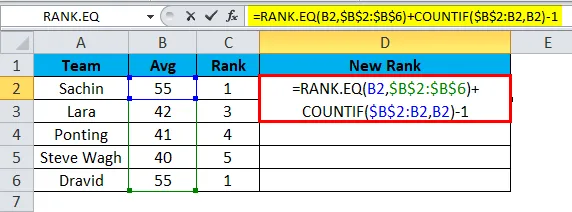
Tehát a kimenet lesz:
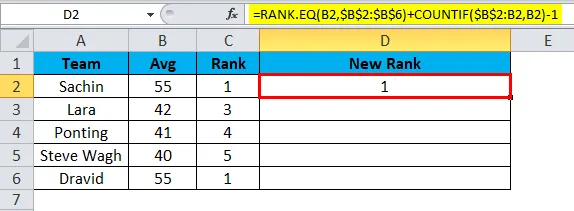
A képletet a Ctrl + D használatával húzhatjuk, vagy dupla kattintással a D2 cella jobb sarkába. Tehát az eredmény:
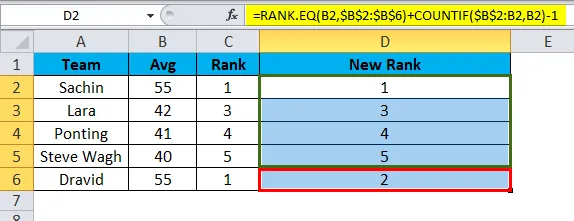
A képlet, amelyet itt használtam, a következő
= RANK.EQ (B2, $ B $ 2: $ B $ 6) ez megtalálja a sorozat rangsorát.
COUNTIF ($ B $ 2: B2, B2) - 1. A COUNTIF formula a varázst fogja elérni itt. Az első cellában megemlítettem a $ B $ 2: B2 azt jelenti, hogy ezen a tartományon mekkora a B2 érték teljes száma, majd ezt az értéket levonjuk az 1-ből.
Az első RANK 1-et ad vissza, és COUNTIF 1-et ad vissza, de mivel a -1-et már említettük, akkor nulla lesz, tehát 1 + 0 = 1. A Sachin RANK esetében 1 marad.
Dravid esetében 2-es rangot kaptunk. Itt a RANK 1-et ad vissza, a COUNTIF 2-et ad vissza, de mivel -1-et említettük, akkor 1 lesz, tehát 1 + 1 = 2. A Dravid rangja 2, nem pedig 1.
Így kaphatunk egyedi rangot duplikált értékek esetén.
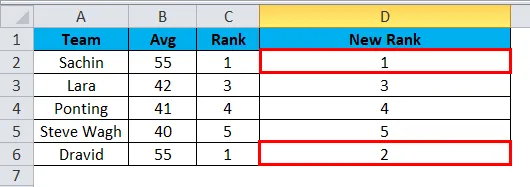
Emlékezzen az Excel RANK funkciójára
- A RANK funkciót a RANK.EQ váltja fel 2010-ben és újabb verziókban.
- Az Excel RANK funkciója csak numerikus értékeket fogadhat el. A numerikus értékektől eltérő módon #VALUE hibát fogunk kapni!
- Ha a vizsgált szám nem szerepel a számok listájában, akkor # N / A! Hiba.
- Az Excel RANK funkciója ugyanazt a rangsorolást adja meg duplikált értékek esetén. Mindenesetre egyedi számú rangot kaphatunk a COUNTIF funkció használatával.
- Az eredményeknek nem kell növekvő vagy csökkenő sorrendbe rendezni az eredményeket.
Ajánlott cikkek
Ez egy útmutató a RANK programhoz Excelben. Itt tárgyaljuk a RANK képletet Excelben és a RANK függvény használatát Exelben, valamint a gyakorlati példákat és a letölthető Excel sablont. Megnézheti más javasolt cikkeinket -
- ABS funkció az Excelben - a legjobb példák
- Az SUM funkció legjobb felhasználási lehetőségei az Excel programban
- Útmutató a MID Excel funkcióhoz
- MS Excel: TRUE Excel függvény